Sprechernotizen sind Notizen, die PowerPoint-Präsentationsfolien als Referenz für den Präsentator hinzugefügt wurden. Notizen in einer PowerPoint-Folie werden während der Präsentation ausgeblendet und sind nur für denjenigen sichtbar, der die Folien präsentiert. Drucken Sie Ihre PowerPoint-Notizen zusammen mit einer Miniaturversion der entsprechenden Folie aus, um sie bei einer mündlichen Präsentation als Referenz zu verwenden.
Die Anweisungen in diesem Artikel gelten für PowerPoint 2019, 2016, 2013, 2010; PowerPoint für Microsoft 365, PowerPoint für Mac und PowerPoint Online.
So fügen Sie Notizen in PowerPoint hinzu
Bleiben Sie während Ihrer Diashow auf dem Laufenden, indem Sie jeder Folie Ihrer Präsentation Sprechernotizen hinzufügen. Sie müssen nicht alles aufschreiben, was Sie sagen möchten, sondern nur genügend Informationen hinzufügen, um Ihren Sprachfluss aufrechtzuerhalten.
-
Mehr praktische Tipps und Inspiration in Ansicht und wählen Sie normal. Schalten Sie in PowerPoint Online den Notizenbereich durch Auswahl ein und aus Ansicht > Einschränkungen.
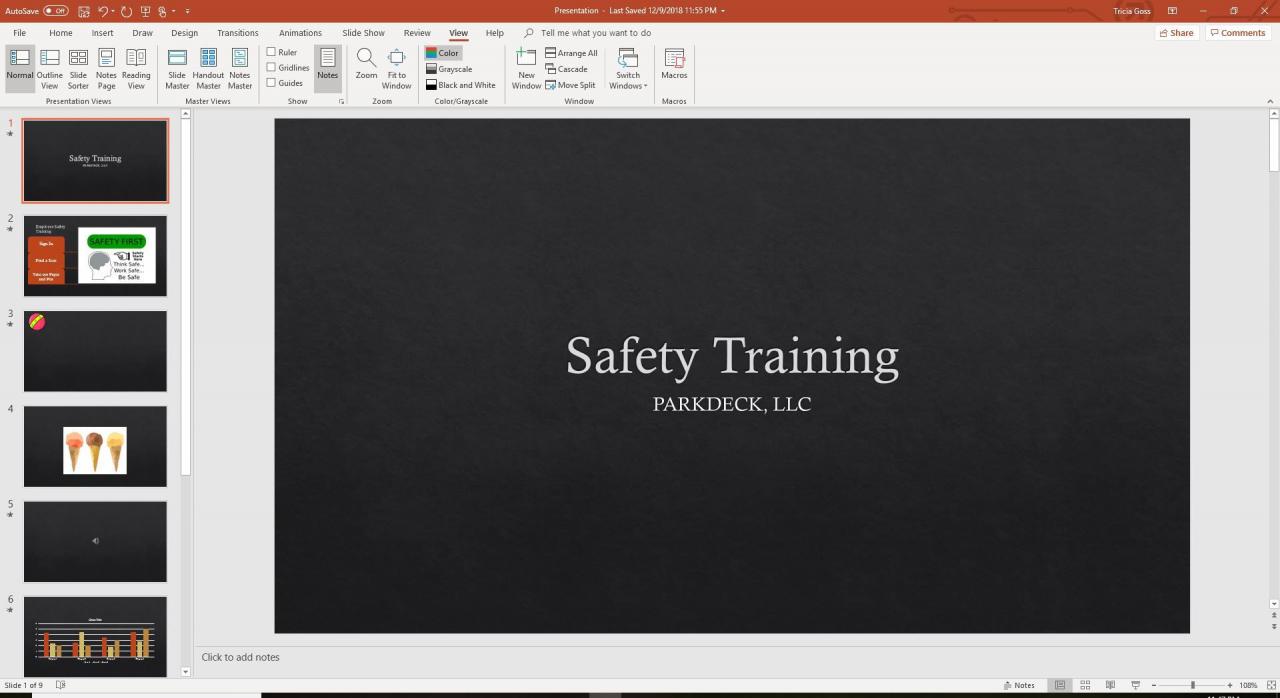
-
Wählen Sie im Folienbereich die Miniaturansicht der Folie aus, zu der Sie eine Notiz hinzufügen möchten.
-
Platzieren Sie den Cursor im Notizenbereich. Der Text im Notizenbereich lautet: Klicken Sie hier, um Notizen hinzuzufügen.
Wenn der Notizenbereich nicht angezeigt wird, gehen Sie zu Ansicht und wählen Sie Einschränkungen. Ziehen Sie auf einem Mac die Leiste unter der Folie nach oben, um den Abschnitt mit den Notizen anzuzeigen.
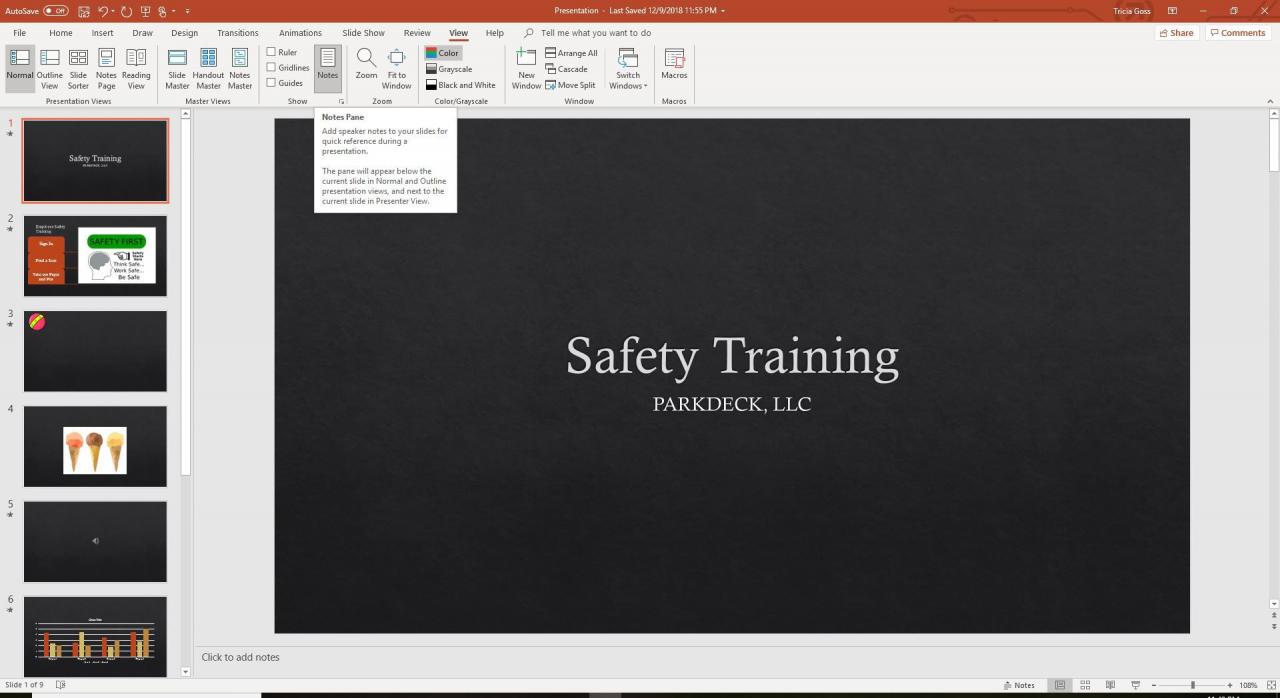
-
Geben Sie Ihre Notizen ein oder fügen Sie sie in den Notizenbereich ein.
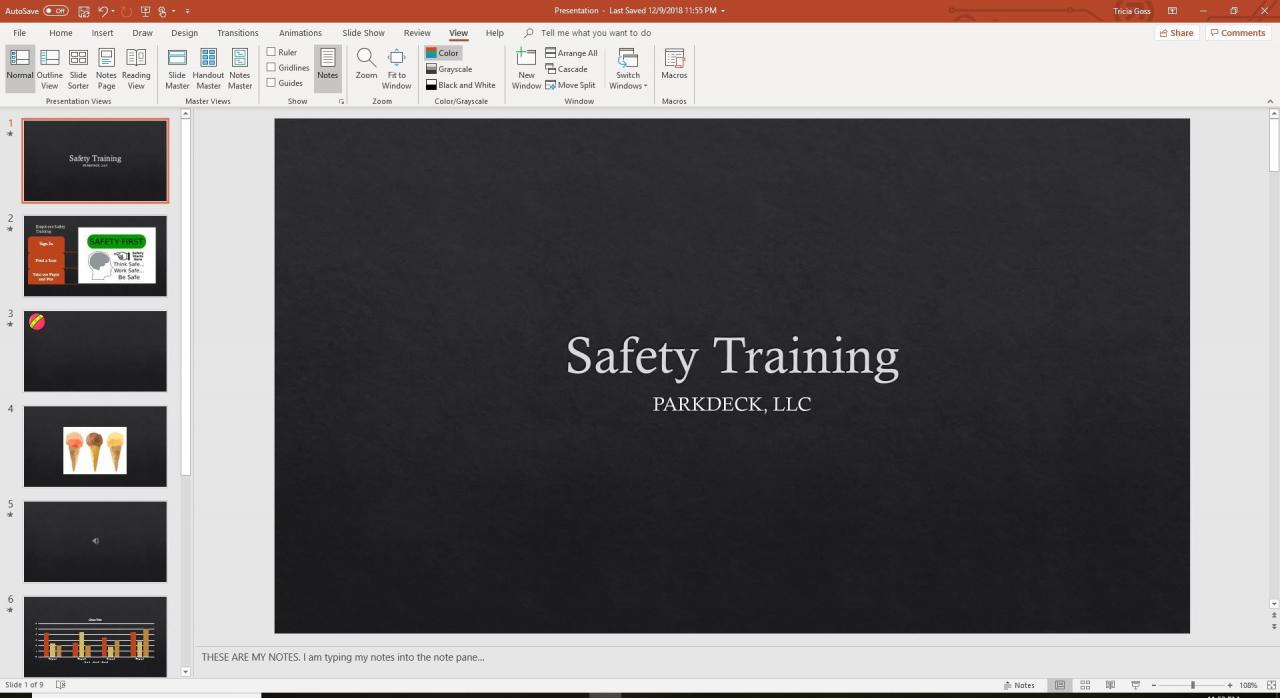
-
Speichern Sie die Änderungen an Ihrer Präsentation.
So sehen Sie Ihre Notizen während einer Präsentation
Wenn Ihr Computer an einen anderen Monitor oder Projektor angeschlossen ist, können Sie Presenter View in PowerPoint 2016, 2013 und 2010 aktivieren.
-
Mehr praktische Tipps und Inspiration in Dia-Show und wählen Sie Verwenden Sie die Presenter-Ansicht.
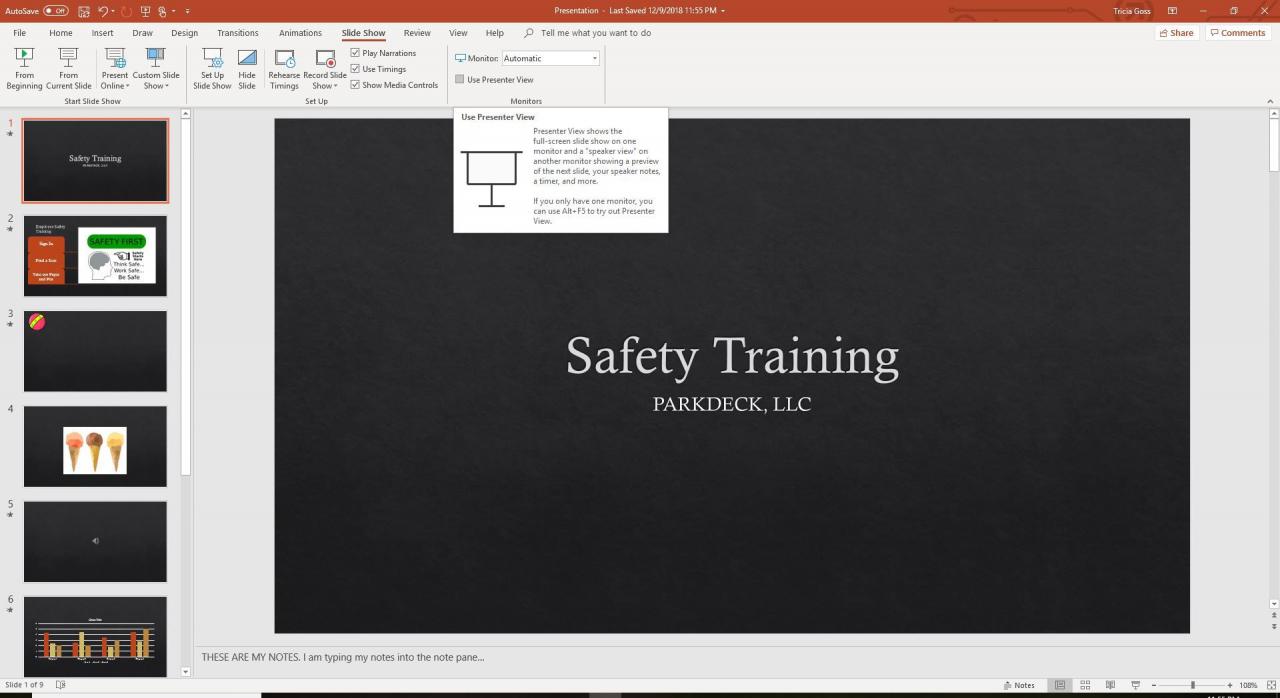
-
Wählen Sie den Monitor aus, mit dem Sie Ihre Lautsprechernotizen im anzeigen möchten Display-Einstellungen Dialogbox. Setzen Sie einen Scheck neben Dies ist mein Hauptmonitor.
-
Falls verfügbar, wählen Sie Aus aktueller Folie, Benutzerdefinierte Diashow, Online präsentieren, oder Broadcast Diashow. In jeder dieser Ansichten werden Ihre Diashow-Notizen während der Präsentation angezeigt.
PowerPoint für Mac funktioniert etwas anders als die Windows-Version. Um Ihre Notizen während einer Präsentation anzuzeigen, gehen Sie zu Dia-Show und wählen Sie Moderatoransicht.
PowerPoint Online kann eine Präsentation in der Präsentationsansicht nicht öffnen, da keine Verbindung zu einem zusätzlichen Monitor hergestellt werden kann.
Tipps und weitere Informationen zu PowerPoint-Notizen
Die Präsentationsansicht funktioniert nur, wenn Ihr Computer an eine andere Anzeige angeschlossen ist. Der Zweck von Presenter View besteht darin, auf Ihrem Bildschirm etwas anderes anzuzeigen als auf dem Bildschirm, den Ihre Zuschauer gerade sehen.
In der Presenter-Ansicht sehen Sie die aktuelle Folie, die bevorstehende Folie und Ihre Notizen. Die Präsentationsansicht enthält einen Timer und eine Uhr, die anzeigt, ob Ihre Präsentation zu kurz oder zu lang ist.
Wählen Sie aus, um die Präsentationsansicht zu beenden und die Präsentation zu beenden Diashow beenden am oberen Bildschirmrand. Wenn diese Option nicht angezeigt wird, klicken Sie mit der rechten Maustaste auf die Diashow und wählen Sie Show beenden.

